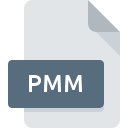
Bestandsextensie PMM
Pegasus Mail Mailbox Format
-
DeveloperDavid Harris
-
Category
-
Populariteit3.6 (7 votes)
Wat is PMM bestand?
PMM bestandsnaam achtervoegsel wordt meestal gebruikt voor Pegasus Mail Mailbox Format bestanden. Pegasus Mail Mailbox Format specificatie is gemaakt door David Harris. PMM bestandsformaat is compatibel met software die kan worden geïnstalleerd op systeemplatform. PMM-bestand behoort net als 1326 andere bestandsnaamextensies in onze database tot de categorie Gegevensbestanden. Het populairste programma voor het verwerken van PMM-bestanden is Pegasus Mail, maar gebruikers kunnen kiezen uit 1 verschillende programma's die dit bestandsformaat ondersteunen. Software met de naam Pegasus Mail is gemaakt door David Harris. Raadpleeg de officiële website van de ontwikkelaar voor meer informatie over de software en PMM-bestanden.
Programma's die PMM bestandsextensie ondersteunen
PMM-bestanden kunnen worden aangetroffen op alle systeemplatforms, inclusief mobiel, maar er is geen garantie dat elk dergelijke bestanden naar behoren zal ondersteunen.
Hoe open je een PMM-bestand?
Problemen met de toegang tot PMM kunnen verschillende oorzaken hebben. Wat belangrijk is, kunnen alle veelvoorkomende problemen met betrekking tot bestanden met de extensie PMM door de gebruikers zelf worden opgelost. Het proces is snel en er is geen IT-expert bij betrokken. We hebben een lijst opgesteld waarmee u uw problemen met PMM-bestanden kunt oplossen.
Stap 1. Installeer Pegasus Mail software
 Problemen met het openen en werken met PMM-bestanden hebben hoogstwaarschijnlijk te maken met het feit dat er geen goede software compatibel is met PMM-bestanden op uw machine. Deze is eenvoudig. Selecteer Pegasus Mail of een van de aanbevolen programma's (bijvoorbeeld Aid4Mail) en download het van de juiste bron en installeer het op uw systeem. De volledige lijst met programma's gegroepeerd per besturingssysteem vindt u hierboven. Een van de meest risicovrije methoden voor het downloaden van software is het gebruik van koppelingen door officiële distributeurs. Ga naar de website Pegasus Mail en download het installatieprogramma.
Problemen met het openen en werken met PMM-bestanden hebben hoogstwaarschijnlijk te maken met het feit dat er geen goede software compatibel is met PMM-bestanden op uw machine. Deze is eenvoudig. Selecteer Pegasus Mail of een van de aanbevolen programma's (bijvoorbeeld Aid4Mail) en download het van de juiste bron en installeer het op uw systeem. De volledige lijst met programma's gegroepeerd per besturingssysteem vindt u hierboven. Een van de meest risicovrije methoden voor het downloaden van software is het gebruik van koppelingen door officiële distributeurs. Ga naar de website Pegasus Mail en download het installatieprogramma.
Stap 2. Update Pegasus Mail naar de nieuwste versie
 Als Pegasus Mail al op uw systemen is geïnstalleerd en PMM bestanden nog steeds niet correct worden geopend, controleer dan of u de nieuwste versie van de software hebt. Het kan ook voorkomen dat softwaremakers door hun applicaties bij te werken compatibiliteit toevoegen met andere, nieuwere bestandsformaten. Als u een oudere versie van Pegasus Mail hebt geïnstalleerd, ondersteunt deze mogelijk de PMM-indeling niet. De meest recente versie van Pegasus Mail is achterwaarts compatibel en kan bestandsformaten verwerken die worden ondersteund door oudere versies van de software.
Als Pegasus Mail al op uw systemen is geïnstalleerd en PMM bestanden nog steeds niet correct worden geopend, controleer dan of u de nieuwste versie van de software hebt. Het kan ook voorkomen dat softwaremakers door hun applicaties bij te werken compatibiliteit toevoegen met andere, nieuwere bestandsformaten. Als u een oudere versie van Pegasus Mail hebt geïnstalleerd, ondersteunt deze mogelijk de PMM-indeling niet. De meest recente versie van Pegasus Mail is achterwaarts compatibel en kan bestandsformaten verwerken die worden ondersteund door oudere versies van de software.
Stap 3. Stel de standaardapplicatie in om PMM-bestanden te openen naar Pegasus Mail
Controleer na het installeren van Pegasus Mail (de meest recente versie) of dit is ingesteld als de standaardtoepassing om PMM-bestanden te openen. Het proces van het koppelen van bestandsindelingen aan de standaardtoepassing kan verschillen in details, afhankelijk van het platform, maar de basisprocedure lijkt erg op elkaar.

De eerste keuze-applicatie selecteren in Windows
- Klik met de rechtermuisknop op het PMM-bestand en kies optie
- Selecteer vervolgens de optie en open vervolgens met de lijst met beschikbare applicaties
- Als u het proces wilt voltooien, selecteert item en selecteert u met de bestandsverkenner de Pegasus Mail installatiemap. Bevestig door aan te Altijd deze app gebruiken voor het openen van PMM-bestanden openen en op klikken.

De eerste keuze-applicatie selecteren in Mac OS
- Door met de rechtermuisknop op het geselecteerde PMM-bestand te klikken, opent u het bestandsmenu en kiest u
- Ga door naar de sectie . Als deze is gesloten, klikt u op de titel voor toegang tot de beschikbare opties
- Kies het juiste programma uit de lijst en bevestig door te klikken op
- Als u de vorige stappen hebt gevolgd, verschijnt een bericht: Deze wijziging wordt toegepast op alle bestanden met de extensie PMM. Klik vervolgens op de knop om het proces te voltooien.
Stap 4. Controleer PMM op fouten
Mocht het probleem na het uitvoeren van de stappen 1-3 nog steeds optreden, controleer dan of het PMM-bestand geldig is. Het is waarschijnlijk dat het bestand beschadigd is en dus niet toegankelijk is.

1. Controleer of de PMM niet is geïnfecteerd met een computervirus
Mocht het zijn dat de PMM is geïnfecteerd met een virus, dan kan dit de oorzaak zijn waardoor u er geen toegang toe hebt. Scan het PMM-bestand en uw computer op malware of virussen. Als het PMM-bestand inderdaad is geïnfecteerd, volgt u de onderstaande instructies.
2. Zorg ervoor dat het bestand met de extensie PMM compleet en foutloos is
Hebt u het betreffende PMM-bestand van een andere persoon ontvangen? Vraag hem / haar om het nog een keer te verzenden. Het bestand is mogelijk foutief gekopieerd en de gegevens hebben integriteit verloren, waardoor er geen toegang tot het bestand is. Het kan gebeuren dat het downloadproces van het bestand met de extensie PMM is onderbroken en dat de bestandsgegevens defect zijn. Download het bestand opnieuw van dezelfde bron.
3. Controleer of de gebruiker waarmee u bent aangemeld beheerdersrechten heeft.
Sommige bestanden vereisen verhoogde toegangsrechten om ze te openen. Log in met een beheerdersaccount en zie Als dit het probleem oplost.
4. Controleer of uw systeem kan omgaan met Pegasus Mail
Als het systeem onvoldoende bronnen heeft om PMM-bestanden te openen, probeer dan alle actieve applicaties te sluiten en probeer het opnieuw.
5. Zorg ervoor dat u de nieuwste stuurprogramma's en systeemupdates en -patches hebt geïnstalleerd
Regelmatig bijgewerkte systeem, stuurprogramma's en programma's houden uw computer veilig. Dit kan ook problemen met Pegasus Mail Mailbox Format -bestanden voorkomen. Het is mogelijk dat een van de beschikbare systeem- of stuurprogramma-updates de problemen met PMM-bestanden met betrekking tot oudere versies van bepaalde software oplost.
Conversie van een bestand PMM
Conversie van bestanden met de extensie PMM naar een ander formaat
Conversie van bestanden met een ander formaat naar een PMM-bestand
Wilt u helpen?
Als je nog meer informatie over de bestandsextensie PMM hebt, zullen we je dankbaar zijn als je die wilt delen met de gebruikers van onze site. Gebruik het formulier hier en stuur ons je informatie over het PMM-bestand.

 Windows
Windows 

